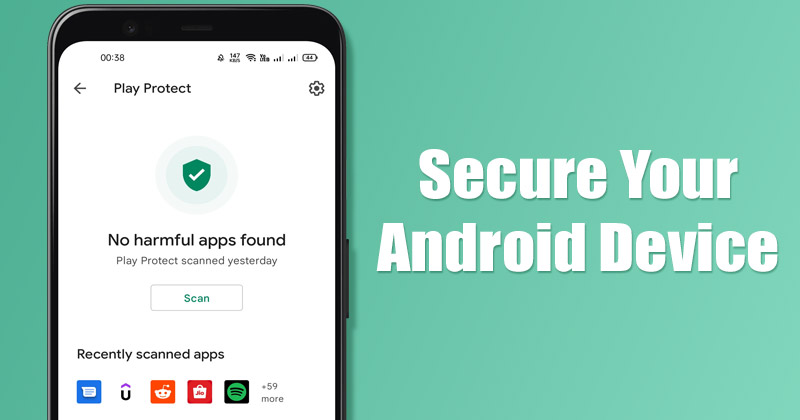
Essendo il sistema operativo mobile più popolare, Android sta alimentando quasi tutti gli smartphone che non sono iPhone. A causa della sua popolarità, gli hacker spesso prendono di mira questa piattaforma per attirare utenti ed estorcere denaro. Pochi rapporti in passato hanno affermato che quasi il 90% dei progetti di malware sono mirati ai telefoni cellulari Android.
Poiché Google sa che il suo sistema operativo Android non è del tutto esente da difetti, ha introdotto una funzione di sicurezza chiamata Google Play Protect. Allora, cos’è Google Play Protect e cosa fa? Sapremo tutto su Play Protect in questo articolo.
mostrare
Che cos’è Google Play Protect?
Google Play Protect è una funzione di sicurezza che controlla le app durante l’installazione sul tuo dispositivo Android. Scansiona periodicamente il tuo smartphone per trovare malware e app dannosi e nascosti.
Oltre a questo, Google Play Protects fa anche alcune altre cose per proteggere il tuo smartphone. Ad esempio, ti avverte di app potenzialmente dannose; potrebbe disattivare le app pericolose dal tuo dispositivo, inviarti avvisi sulla privacy sulle app che possono tentare di accedere alle tue informazioni personali e altro ancora.
Passaggi per proteggere il tuo dispositivo Android con Google Play Protect
Se il tuo telefono è in esecuzione sulle ultime versioni di Android, è possibile che la funzione Google Play Protect sia abilitata. Tuttavia, in caso contrario, puoi aiutare manualmente la funzione di sicurezza. Ecco come abilitare Google Play Protect su Android.
1) Come abilitare Google Play Protect su Android
Se Google Play Protect non è abilitato sul tuo dispositivo Android, devi seguire alcuni dei semplici passaggi che abbiamo condiviso di seguito. Ecco come abilitare Google Play Protect su uno smartphone Android.
1. Innanzitutto, apri Google Play Store sul tuo dispositivo Android. Quindi, tocca l’immagine del profilo come mostrato nello screenshot qui sotto.
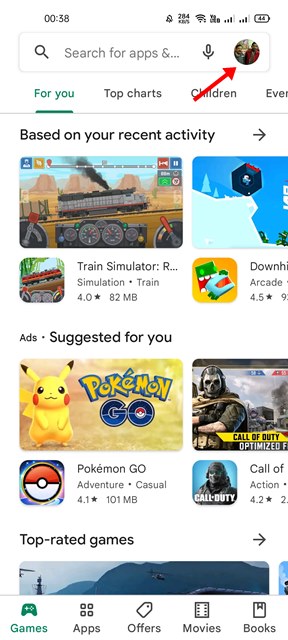
2. Nel pop-up, tocca l’opzione Play Protect, come mostrato di seguito.
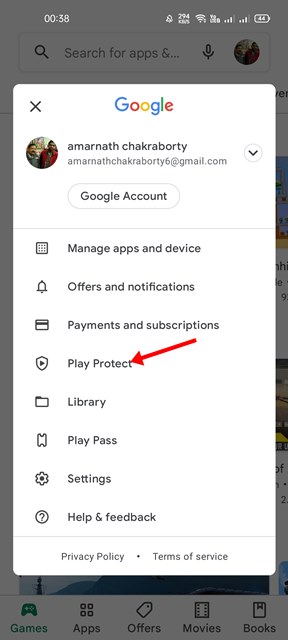
3. Nella pagina Play Protect, tocca l’icona a forma di ingranaggio Impostazioni situata nell’angolo in alto a destra dello schermo.
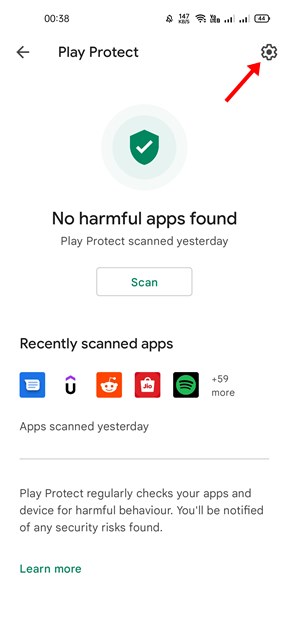
4. Nelle impostazioni di Play Protect, devi abilitare le due opzioni: Scansiona app con Play Protect e Migliora rilevamento app dannose.
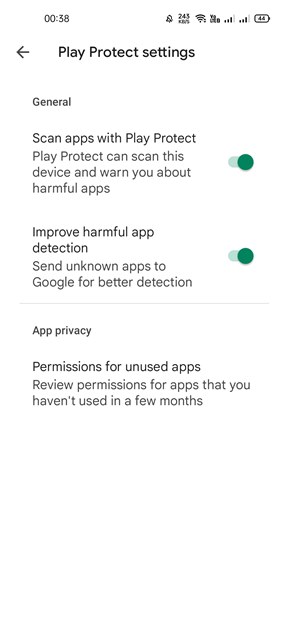
Questo è tutto! Hai fatto. Ecco come abilitare Google Play Protect sul tuo smartphone Android.
2) Come scansionare le app con Google Play Protect
Sebbene Google Play Protect esegua la scansione di tutte le app scaricate dal Google Play Store, le app scaricate da fonti sconosciute non vengono scansionate immediatamente. Quindi, se hai appena installato un’app di terze parti sul tuo Android, è meglio eseguire una scansione rapida con Google Play Protect. Ecco cosa devi fare.
1. Innanzitutto, apri l’app Impostazioni sul tuo smartphone Android.
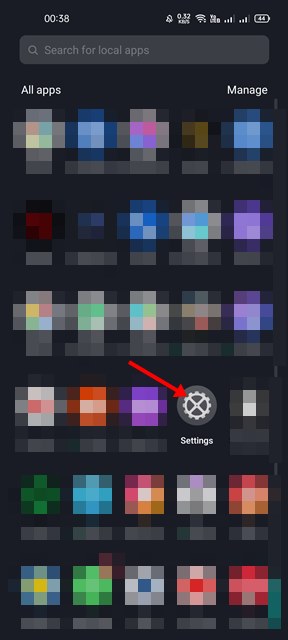
2. Nelle Impostazioni, scorri verso il basso e tocca l’opzione Sicurezza come mostrato di seguito.
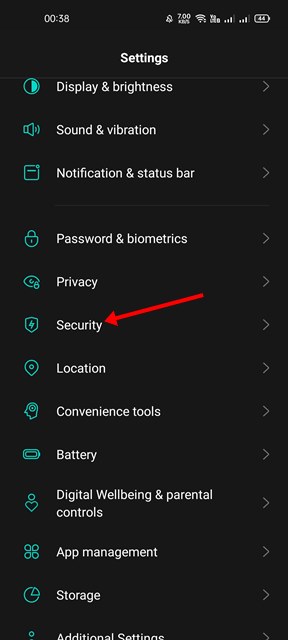
3. Nelle opzioni di sicurezza, tocca Google Play Protect.
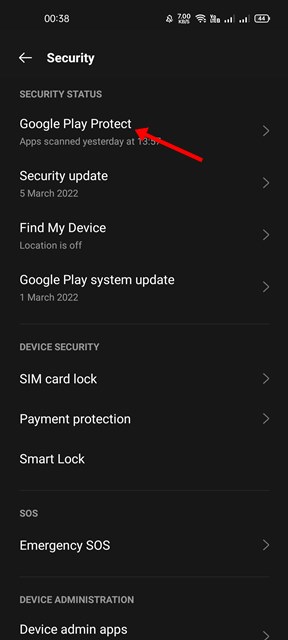
4. Nella pagina Play Protect, tocca il pulsante Scansione in basso.
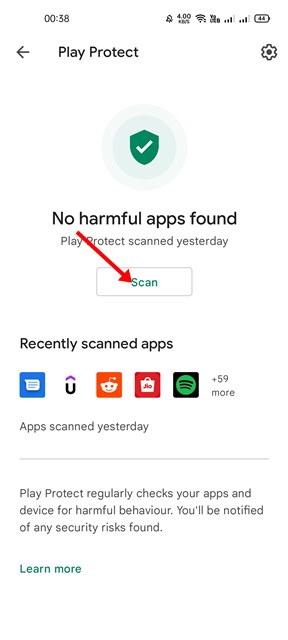
5. Ora, Play Protect eseguirà una scansione rapida. Se trova app dannose, ti consiglierà di disinstallarle.
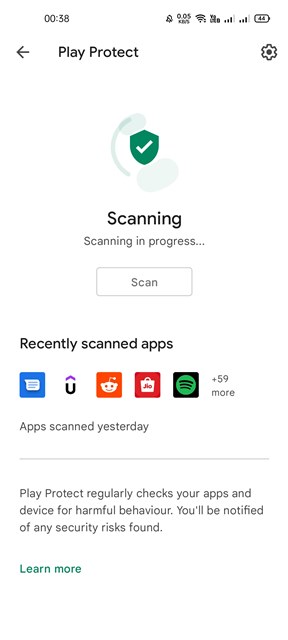
Questo è tutto! Hai fatto. Ecco come eseguire una scansione rapida su Android tramite Play Protect.
Quindi, questa guida è interamente su Google Play Protect e su come utilizzarlo. Spero che questo articolo ti abbia aiutato! Per favore condividilo anche con i tuoi amici. Se hai dei dubbi in merito, faccelo sapere nella casella dei commenti qui sotto.
